Materialen
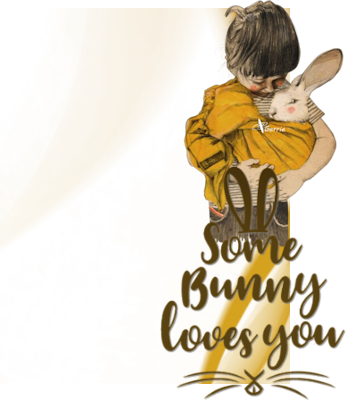
Filters
Toadies -Weaver
Penta com - Dot en Cross
De tube(S) en
wordArt
komen van Riet
De tubes worden in de les naar mijn inzicht op maat gemaakt.
Gebruik je eigen tubes verklein ze naar eigen inzicht
Is er een tube van jou bij laat het even weten dan kan ik je naam erbij zetten
Hierbij bedank ik alle tube makers en maaksters voor het maken van deze schitterende tubes.
Laat het watermerk van de tube intact. Het copyright hoort bij de originele artiest.
Laat de credit bij de maker.
*****
De kleuren, mengmodus en laagdichtheid in deze les, zijn
gekozen voor deze materialen
Werk je met eigen afbeeldingen
en /of eigen tubes maak ze dan even groot !!!
mengmodus/dekking aanpassen in je lagenpalet naar eigen inzicht.
pas dit aan als het nodig is
****
Stap 1
Zoek uit jou tube een lichte voorgrondkleur en een donkere achtergrondkleur
Deze kleur heb ik gebruikt Voorgrondkleur op # fae9d9en je Achtergrondkleur op
# 807255
Extrakleur #715411
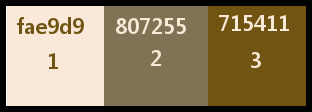
Stap 2
Open je - Alfa_Bunny love
Klik op Shift D we werken op de kopie
Stap 3
Maak een Verloop van je voorgrondkeur Lineair
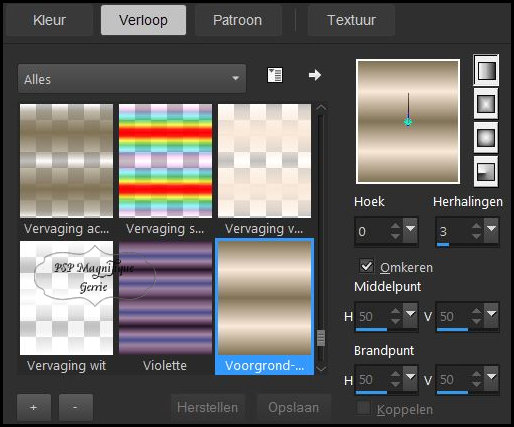
Stap 4
Vlakvulling - Vul je lege werkvel met je verloop
Stap 5
Lagen - Nieuwe maskerlaag - Uit afbeelding en zoek je 23021 FIBS Mask by Shereen op.
Luminantie van bron aangevinkt
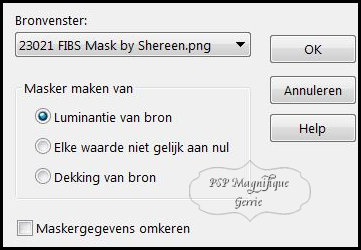
Stap 6
Lagen - Samenvoegen - Zichtbare lagen samenvoegen.
Stap 7
Lagen - Dupliceren.
Mengmodus - Vermenigvuldigen
kijk even wat mooi bij jou uitkomt
Stap 8
Lagen - Samenvoegen - Alle lagen samenvoegen.
Stap 9
Lagen - Nieuwe rasterlaag
Stap 10
Vlakvulling - Vul je lege werkvel met je verloop instellingen staan nog goed
Stap 11
Lagen - nieuwe maskerlaag - Uit afbeelding - en zoek je Narah_mask_0180 op.
Luminantie van bron aangevinkt.
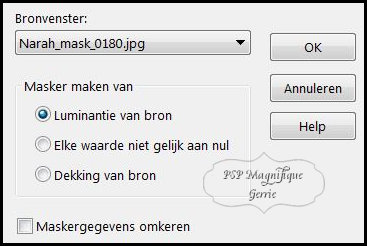
Stap 12
Lagen - Samenvoegen - Groep samenvoegen.
Stap 13
Effecten - Afbeeldingseffecten - Naadloze- herhaling
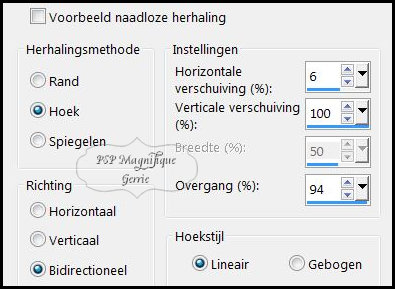
Stap 14
Mengmodus - Vermenigvuldigen
Heb je een andere kleur kijk wat mooi bij jou uit komt
Stap 15
Effecten - Insteekfilters - Penta com - Dot en Cross
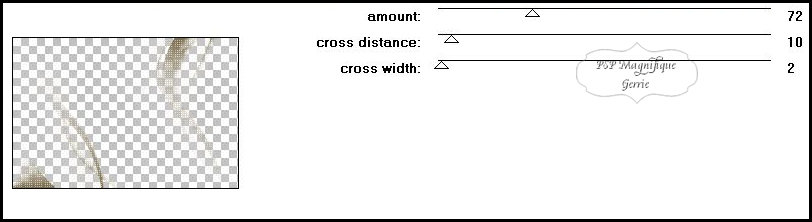
Stap 16
Effecten - Insteekfilters - Toadies -Weaver
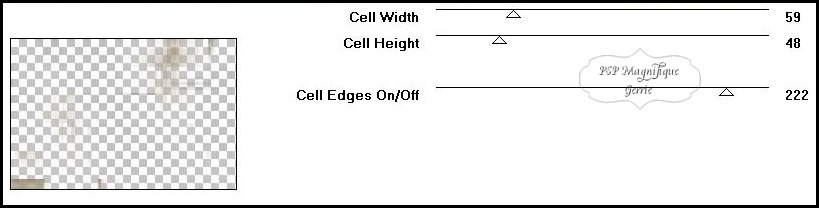
Stap 17
Na deze filters, kijk je even of de mengmodus nog mooi uitkomt
Anders even aanpassen
Stap 18
Effecten - Randeffecten - Accentueren
Stap 19
Lagen - Nieuwe rasterlaag
Stap 20
Selecties - Selecties laden/opslaan - Selectie laden uit alfakanaal -Selectie 1
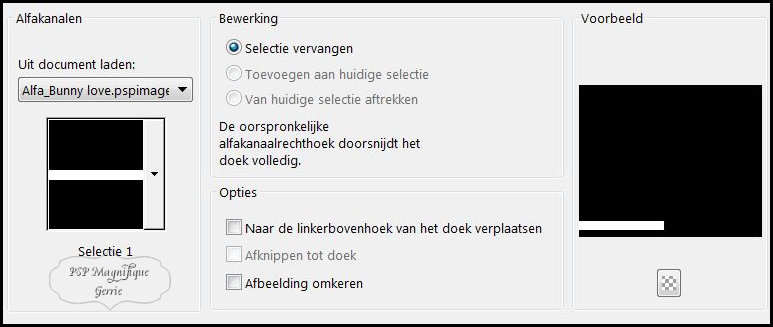
Stap 21
Vlakvulling - Vul je lege werkvel met je Verloop Zonnestraal
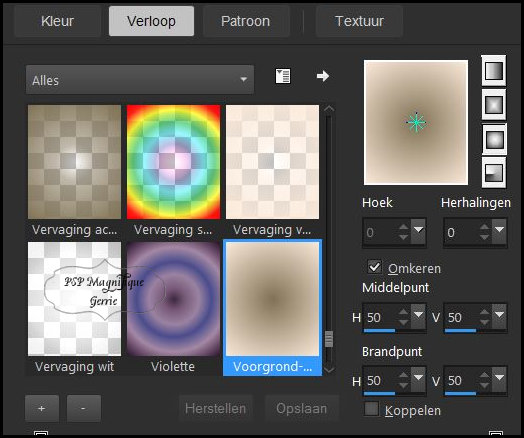
Stap 22
Selecties - Niets selecteren
Stap 23
Effecten - Vervormingseffecten - Wind
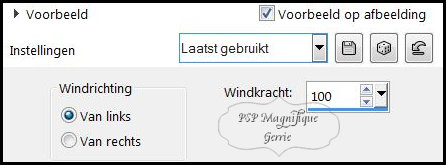
Stap 24
Lagen - Dupliceren
Afbeelding - Spiegelen - Horizontaal spiegelen
Stap 25
Lagen - Samenvoegen - Omlaag samenvoegen
Stap 26
Mengmodus - Vermenigvuldigen
Heb jij een andere kleur kijk dan wat mooi bij jou uitkomt
Stap 27
Lagen - Nieuwe rasterlaag
Stap 28
Selecties - Selecties laden/opslaan - Selectie laden uit alfakanaal -Selectie 2
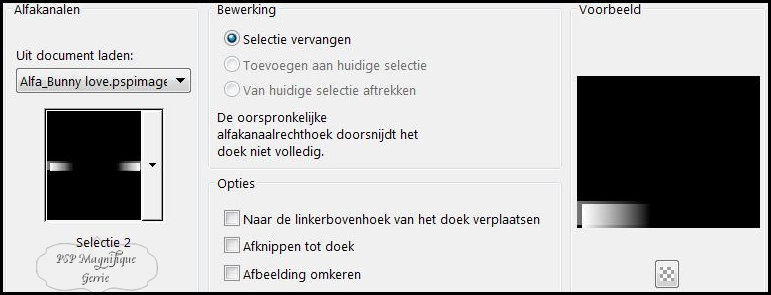
Stap 29
Vlakvulling - Vul je lege werkvel met je extrakleur #715411
Stap 30
Selecties - Niets selecteren
Stap 31
Lagen - Nieuwe rasterlaag
Stap 32
Selecties - Selecties laden/opslaan - Selectie laden uit alfakanaal -Selectie 3
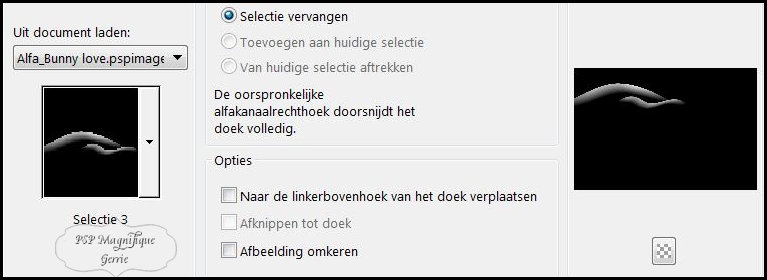
Stap 33
Vlakvulling - Vul je lege werkvel met je extrakleur #715411
Stap 34
Selecties - Niets selecteren
Stap 35
Activeer je gereedschap Penseel -Tekst sun
En open je Penseel met deze instellingen

Stap 36
Stempel 1 keer met kleur naar keuze op werkvel
Zet aan de rechterkant neer zie mijn voorbeeld
Stap 37
Lagen - Nieuwe rasterlaag
Plaats je watermerk
Stap 38
Afbeelding - Randen toevoegen - 1 pixel Voorgrondkleur #fae9d9 - symmetrisch aangevinkt.
Afbeelding - Randen toevoegen - 15 pixels Achtergrondkleur #807255 - symmetrisch aangevinkt.
Afbeelding - Randen toevoegen - 1 pixel Voorgrondkleur #fae9d9 - symmetrisch aangevinkt.
Afbeelding - Randen toevoegen - 40 pixels Achtergrondkleur #807255 - symmetrisch aangevinkt.
Afbeelding - Randen toevoegen - 1 pixel Voorgrondkleur #fae9d9 - symmetrisch aangevinkt.
Stap 39
Activeer je gekozen persoonstube - Tube Riet_376_010318
Bewerken - Kopieren.
Terug naar je werkvel - Bewerken - Plakken als nieuwe laag.
Zet deze in het midden zie mijn voorbeeld
Effecten - 3D -effecten - Slagschaduw - Naar eigen keuze.
Stap 40
Activeer je WordArt - Riet_374_Tekst Bunny_220218
Bewerken - Kopieren.
Terug naar je werkvel.
Bewerken - Plakken als nieuwe laag
Zet deze op een plek naar keuze
Effecten - 3D -effecten - Slagschaduw - Naar eigen keuze.
Stap 41
Aanpassen - Scherpte - High-pass verscherpen
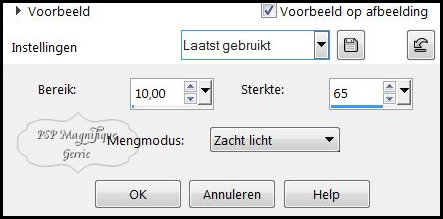
Stap 42
Deze stap
toepassen als je Jou crea in de Gallery wil plaatsen
Afbeelding - Formaat wijzigen naar
800 pixels.
Stap 43
Bestand - Exporteren - JPEG, geef je plaatje een naam en sla deze
op.
Heb jij een les gemaakt en wil je de uitwerking ook
HIER showen
Stuur mij dan een
EMAIL met jouw uitwerking dan
plaats ik hem erbij
Jouw lessen mogen niet groter zijn dan 800PX voor de Gallery
If you mail me your version, you can see it here,
please not bigger than 800px, Your Gallery
*